| Niveau : Moyen |
Portrait
|
 |
||
|
M 3
|
Fonctions utilisée : Couche & Filtres | Technique : Dégradé | ||
|
Etape 1
|
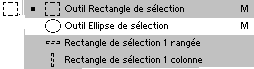 |
 | ||
|
Etape 2
|
La couche se nomme automatiquement Alpha 1 |
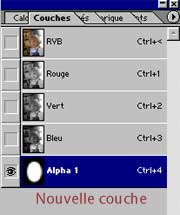 | ||
|
Etape 3
|
|
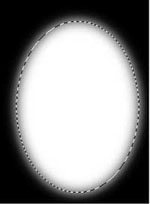 | ||
|
Etape 4 & Etape 5 |
En changeant les valeurs des filtres Bruit et contour
l'effet est +/- accentué
|
| ||
|
Etape 6
|
L'image apparait avec sa sélection ovale
|
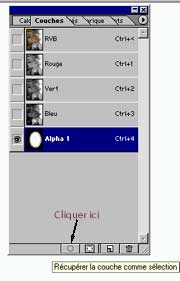 | ||
| Etape 7 |
|
 | ||
|
Résultat
Fond Blanc |
Fond Rose pastel | |||
|
©
2002 Conception Réalisation | ||||||